5 astuces Excel pour utilisateurs avancés
5 astuces Excel pour utilisateurs avancés
Introduction
Maîtriser Excel est un processus continu, même pour les utilisateurs expérimentés. Découvrez cinq techniques méconnues pour optimiser votre productivité avec des fonctionnalités souvent sous-utilisées.
Matériel requis
- Microsoft Excel (version 2016 ou ultérieure)
- Fichier de données structuré avec en-têtes de colonne
- Connaissance basique des raccourcis clavier
Guide étape par étape
1. Formatage automatique des en-têtes de tableau
- Sélectionnez vos données en cliquant sur la première cellule (A1)
- Utilisez Ctrl+Maj+Droite puis Ctrl+Maj+Bas pour sélectionner l’ensemble des données
- Accédez à l’onglet Insertion > Tableau
- Vérifiez la plage de données dans la boîte de dialogue et confirmez avec OK
- Faites défiler le tableau : les en-têtes remplacent automatiquement les lettres de colonne (A, B, C)
Remarque : Fonctionne uniquement si le tableau dépasse la taille de l’écran.
2. Gestion multi-éléments du presse-papiers
- Copiez jusqu’à 24 éléments depuis différentes sources (Excel, Word, navigateur)
- Cliquez sur l’icône du presse-papiers dans l’onglet Accueil
- Sélectionnez chaque élément dans le panneau latéral pour les coller
- Utilisez Placer dans la cellule (clic droit) pour intégrer les images
- Cliquez sur Tout effacer après utilisation
3. Visualisation des formules
- Appuyez sur Ctrl+² (touche située à gauche du 1)
- Vérifiez les références de cellule colorées pour le débogage
- Réappuyez sur Ctrl+² pour revenir à l’affichage normal
4. Navigation rapide entre feuilles
- Faites un clic droit sur les flèches de navigation des onglets
- Sélectionnez directement la feuille dans la fenêtre Activer
- Utilisez Ctrl+Page suivante/Page précédente pour alterner
- Renommez les onglets pour une identification rapide
5. Calculs instantanés via la barre d’état
- Sélectionnez une plage de valeurs numériques
- Consultez directement dans la barre d’état :
- Moyenne
- Somme
- Nombre d’éléments
- Personnalisez les options via clic droit sur la barre d’état
- Cliquez sur un résultat pour le copier dans le presse-papiers
Conclusion
Ces techniques permettent d’optimiser le traitement des données au quotidien. Pour aller plus loin, explorez la personnalisation de la barre d’outils et l’utilisation avancée de la zone de nommage.

Rédactrice spécialisée en édition de site. Formation de journaliste et passionnée par les nouvelles technologies, l’intelligence artificielle et la rédaction web.

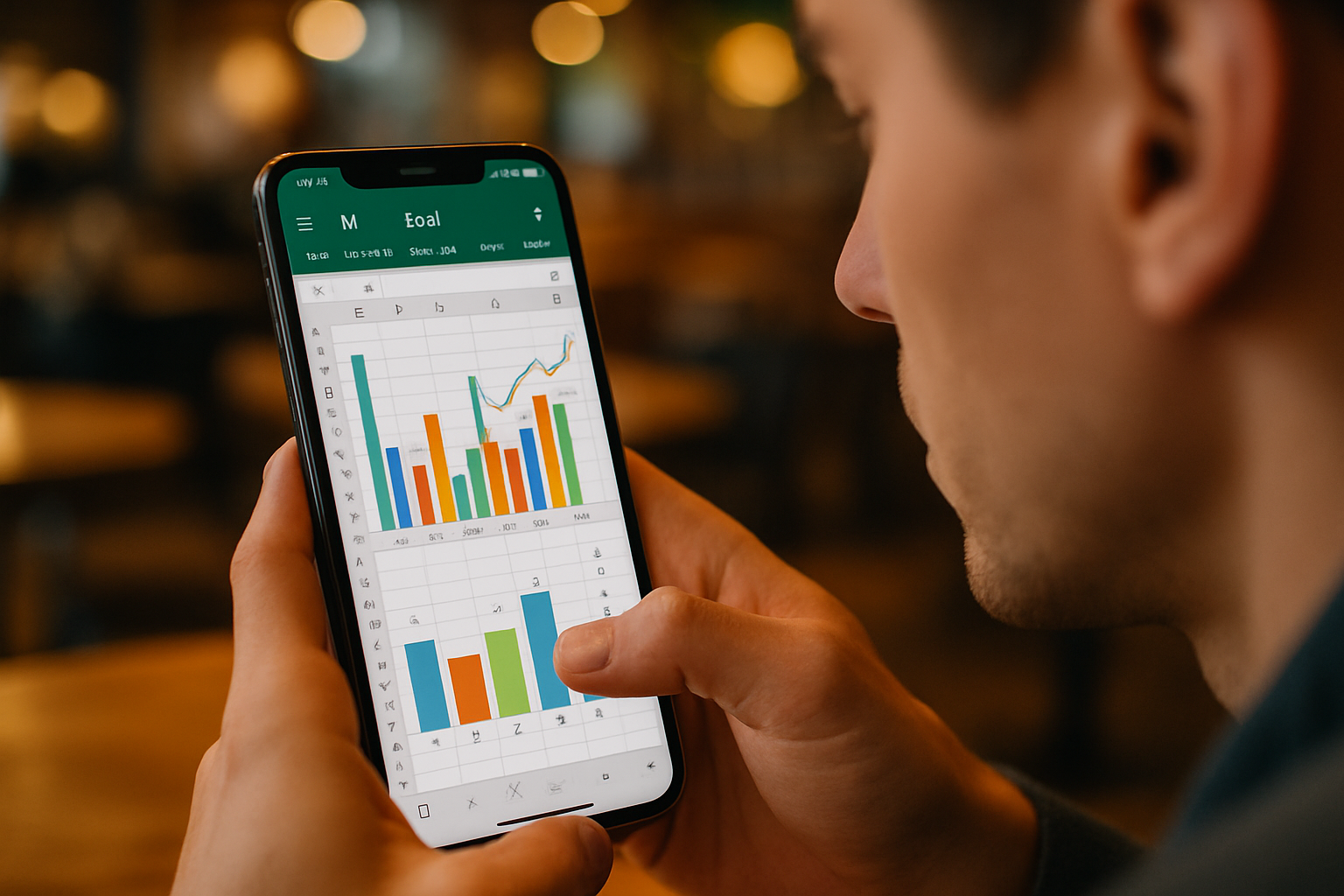
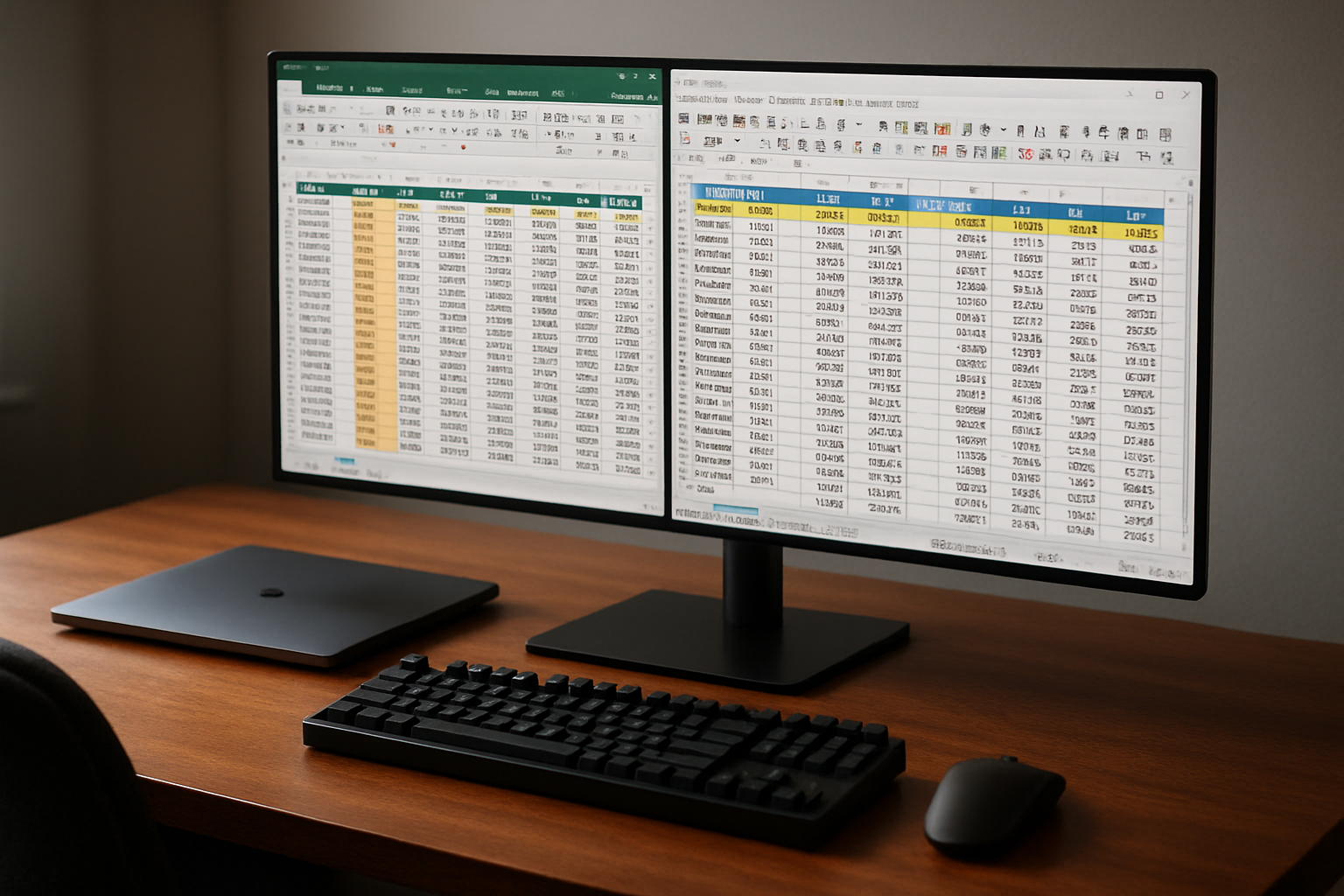
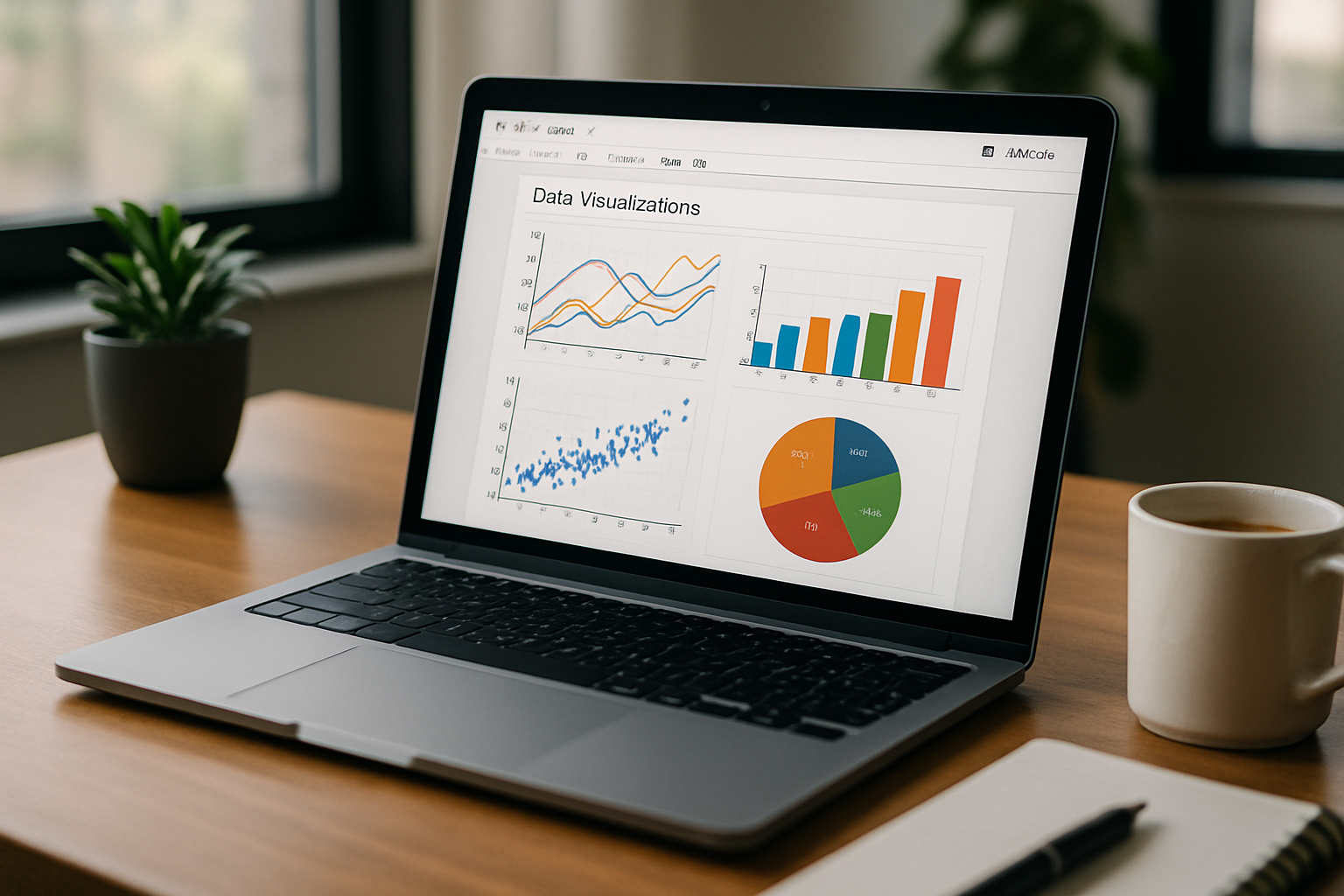
Laisser un commentaire